目录

日志收集工具
概述
日志收集工具是负责收集程序运行时所产生日志的小工具,如操作系统和应用程序在启动、运行等过程中的相关信息。您可以通过分析详细日志信息,快速地找到故障原因并解决问题。
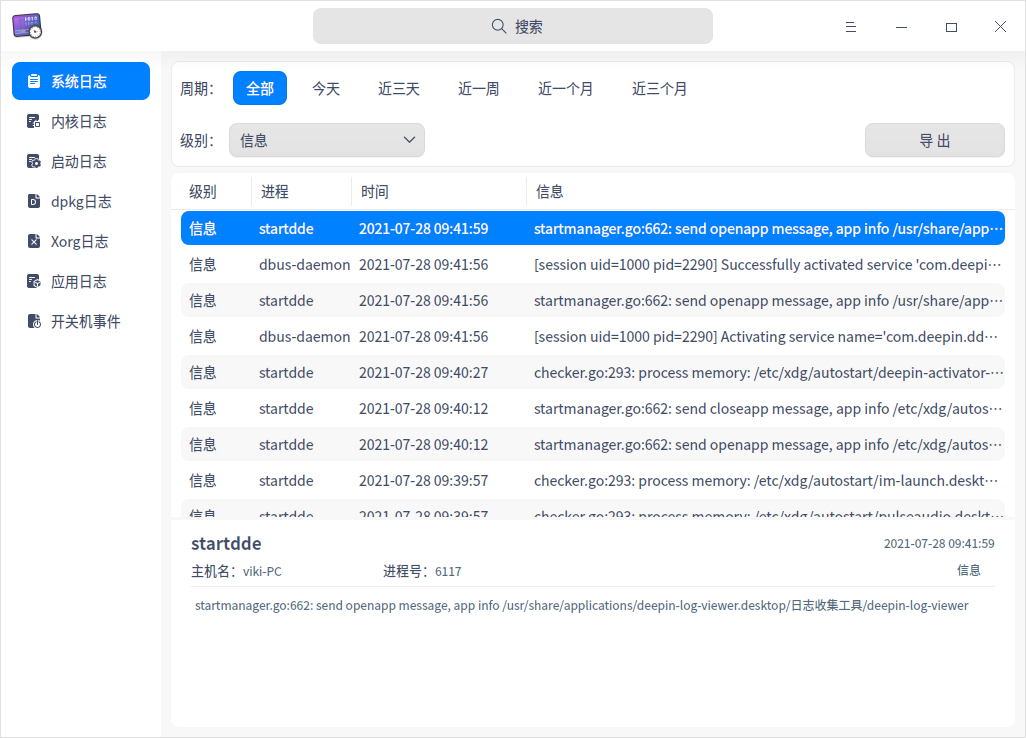
使用入门
您可以通过以下方式运行或关闭日志收集工具,或者创建快捷方式。
运行日志收集工具
- 单击任务栏上的启动器图标
,进入启动器界面。
- 上下滚动鼠标滚轮浏览或通过搜索,找到
,单击运行。
- 右键单击
,您可以:
- 单击 发送到桌面,在桌面创建快捷方式。
- 单击 发送到任务栏,将应用程序固定到任务栏。
- 单击 开机自动启动,将应用程序添加到开机启动项,在电脑开机时自动运行该应用程序。
关闭日志收集工具
- 在日志收集工具界面,单击
,退出日志收集工具。
- 右键单击任务栏上的
图标,选择 关闭所有,退出日志收集工具。
- 在日志收集工具界面单击
,选择 退出,退出日志收集工具。
操作介绍
搜索日志
- 在日志收集工具搜索框中,单击
。
- 输入关键字,实时显示搜索结果。
- 单击
,则清空搜索内容。
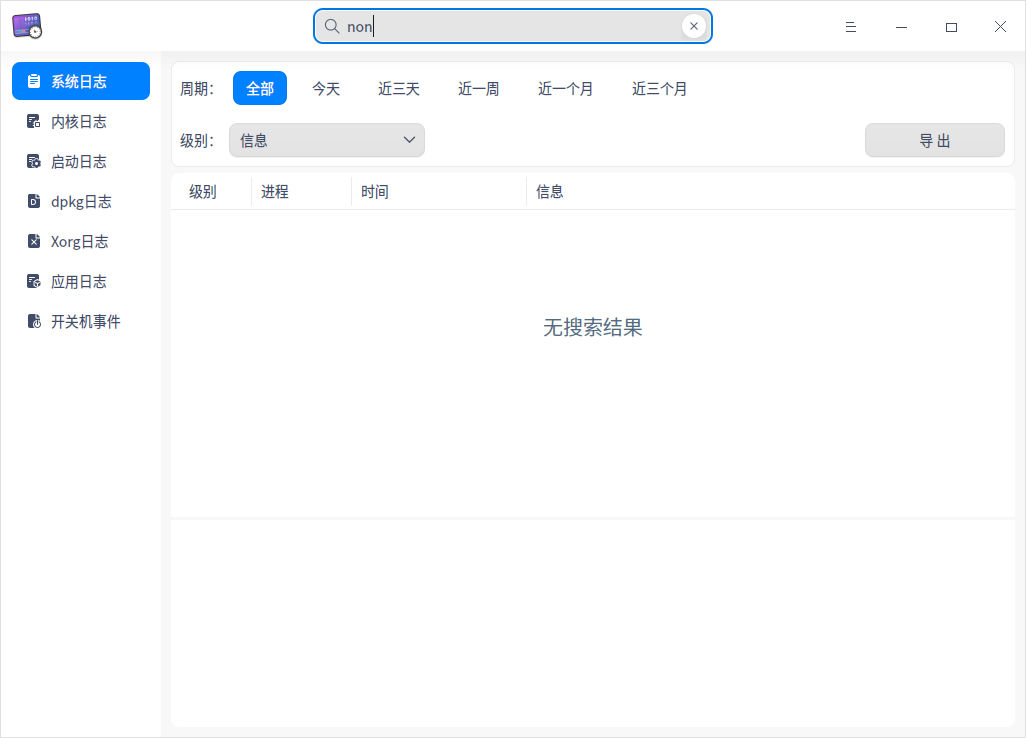
筛选日志
您可以通过 周期、级别、状态、应用列表 或 事件类型 来筛选日志。
| 类型 | 说明 |
|---|---|
| 按周期筛选 | 按日志生成的时间顺序进行筛选。
|
| 按级别筛选 | 按照事件的级别高低进行筛选。
|
| 按状态筛选 |
|
| 按应用列表筛选 | 适用类型:仅适用于应用日志,对应用程序的log文件进行筛选,默认选项为第一个应用程序。 |
| 按事件类型筛选 |
|
查看日志
查看系统日志
- 在日志收集工具界面,单击 系统日志。
- 查看系统日志的级别、进程、时间和信息。
- 选中某条日志后,可查看该日志的详细信息,包括进程、时间、主机名、进程号、级别和详细信息。
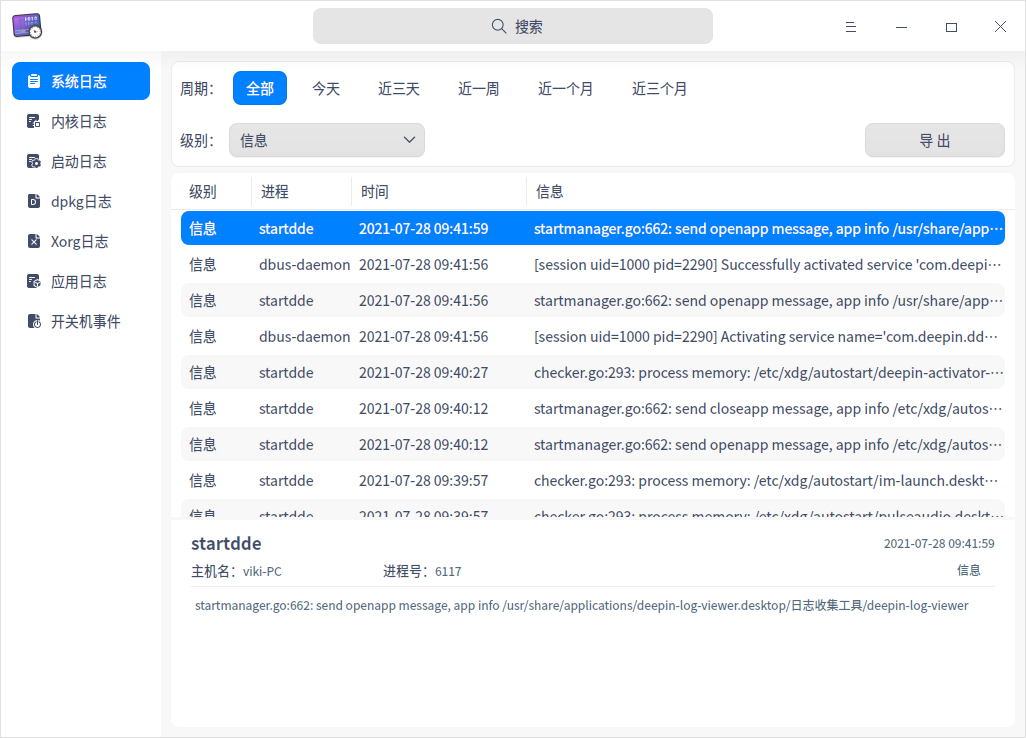
查看内核日志
- 在日志收集工具界面,单击 内核日志。
- 在弹出的授权对话框中,输入用户密码完成授权。
- 查看内核日志的时间、主机名、进程和信息。
- 选中某条日志后,可查看该日志的详细信息,包括进程、时间、主机名和详细信息。
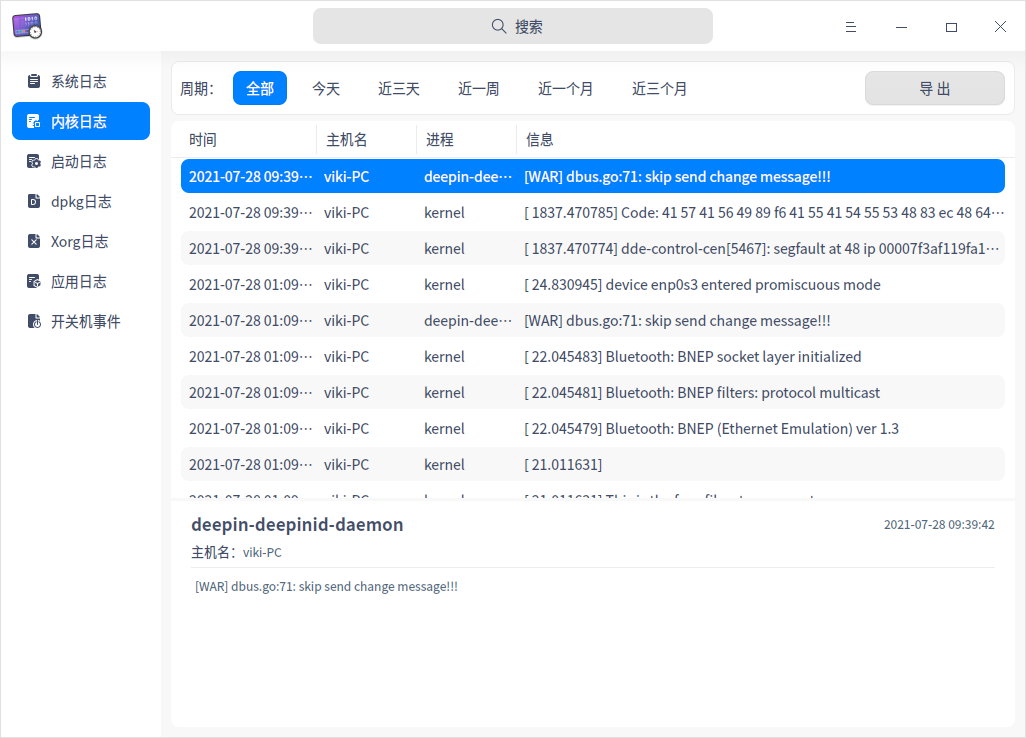
查看启动日志
- 在日志收集工具界面,单击 启动日志。
- 在弹出的授权对话框中,输入用户密码完成授权。
- 查看启动日志的状态和信息。
- 选中某条日志后,可查看该日志的详细信息,包括主机名、状态和详细信息。
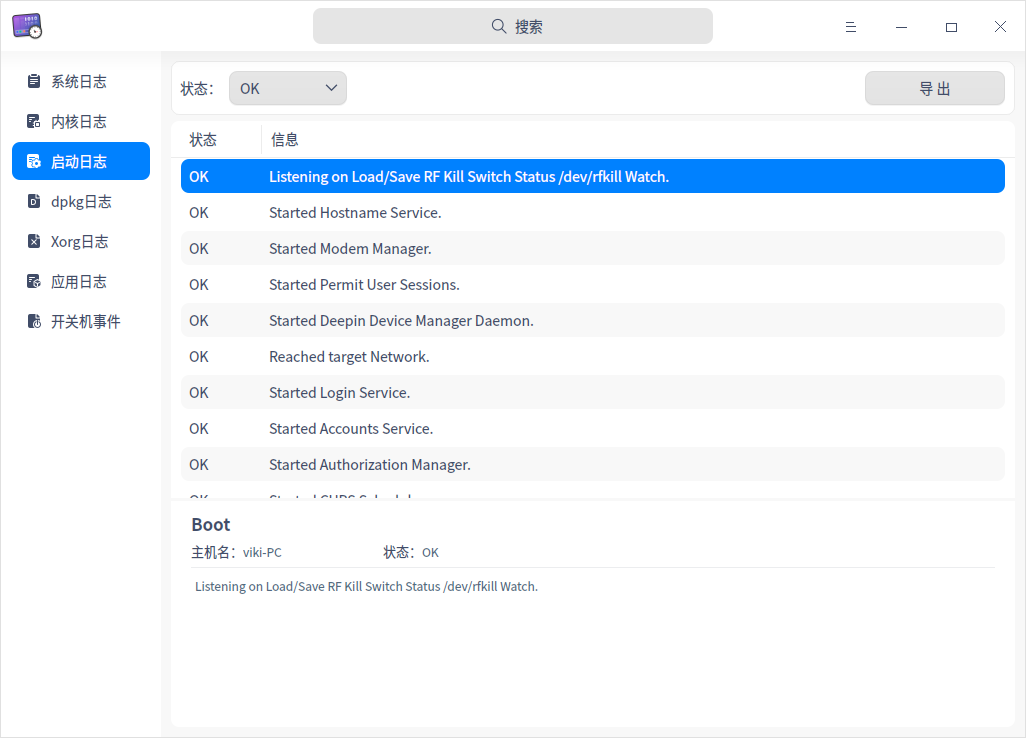
查看dpkg日志
- 在日志收集工具界面,单击 dpkg日志。
- 查看dpkg日志的时间和信息。
- 选中某条日志后,可查看该日志的详细信息,包括时间、主机名、动作和详细信息。
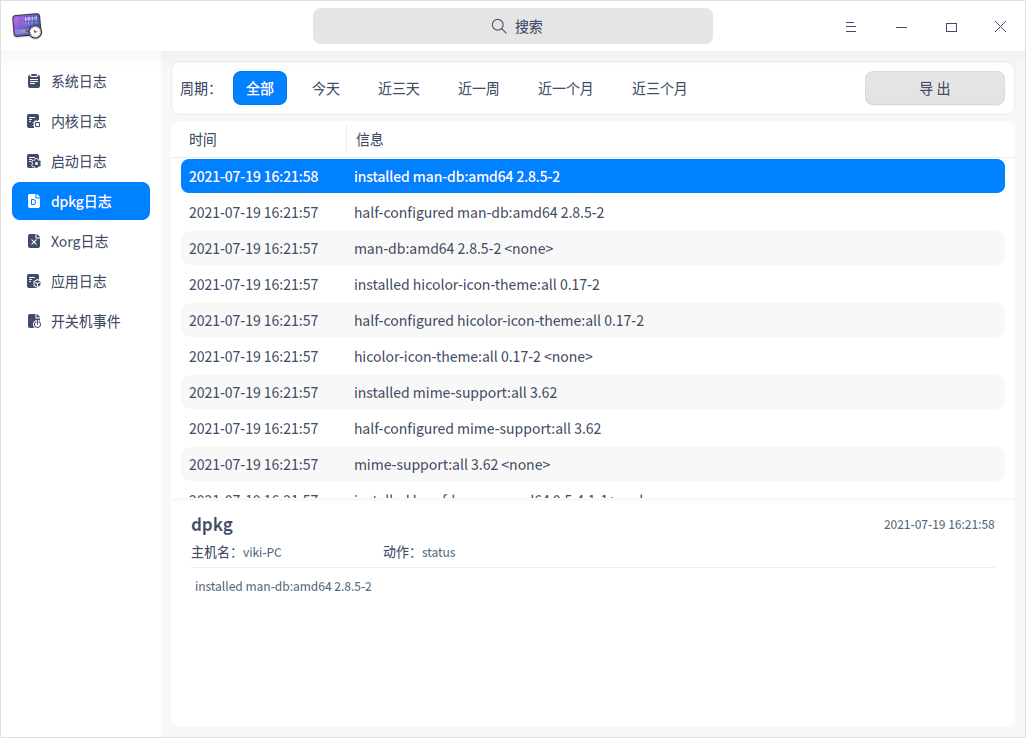
查看Xorg日志
- 在日志收集工具界面,单击 Xorg日志。
- 查看Xorg日志的时间和信息。
- 选中某条日志后,可查看该日志的详细信息,包括时间、主机名和详细信息。
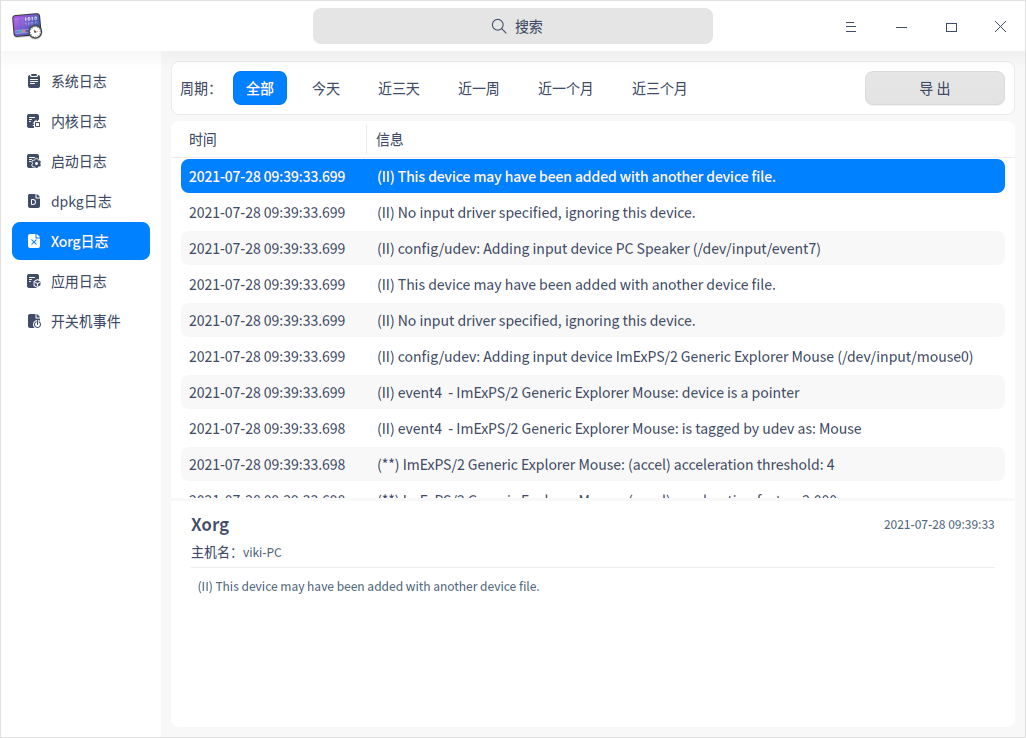
查看应用日志
- 在日志收集工具界面,单击 应用日志。
- 查看应用日志的级别、时间、来源和信息。
- 选中某条日志后,可查看该日志的详细信息,包括来源、时间 、主机名、级别和详细信息。
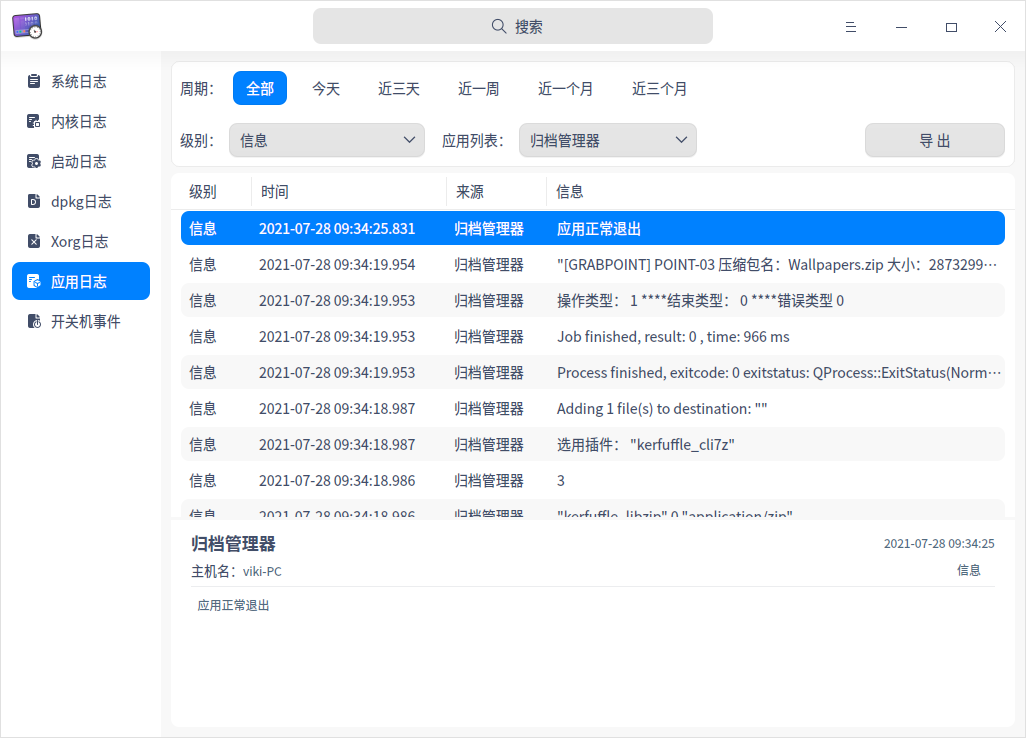
查看开关机事件
- 在日志收集工具界面,单击 开关机事件。
- 查看开关机事件的事件类型、用户名、时间和信息。
- 选中某条日志后,可查看该日志的详细信息,包括时间、主机名、事件类型、用户名和详细信息。
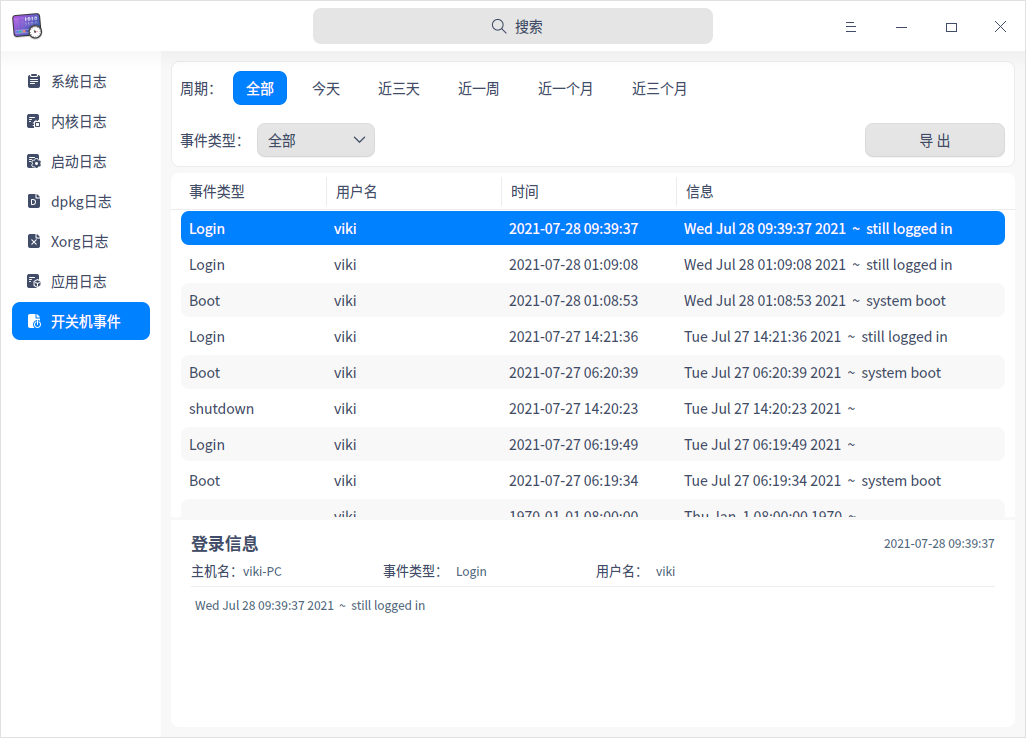
导出日志
您可以将当前日志导出为文件进行保存,支持导出的文件格式为txt/doc/xls/html。
- 在日志收集工具界面,选择某一日志类型,单击 导出。
- 在弹出的窗口中选择存储路径,设置文件名称和格式。
- 单击 保存,成功导出日志后,界面下方会弹出提示信息。
刷新日志
- 在日志收集工具左侧导航栏中,右键单击某一日志类型。
- 选择 刷新,重新加载该日志文件,更新日志列表。
在文件管理器中显示
在日志收集工具中仅内核日志、启动日志、dpkg日志、Xorg日志和应用日志支持 在文件管理器中显示 的功能。
- 在日志收集工具左侧导航栏中,右键单击某一日志类型。
- 选择 在文件管理器中显示,定位到当前日志的存储位置。
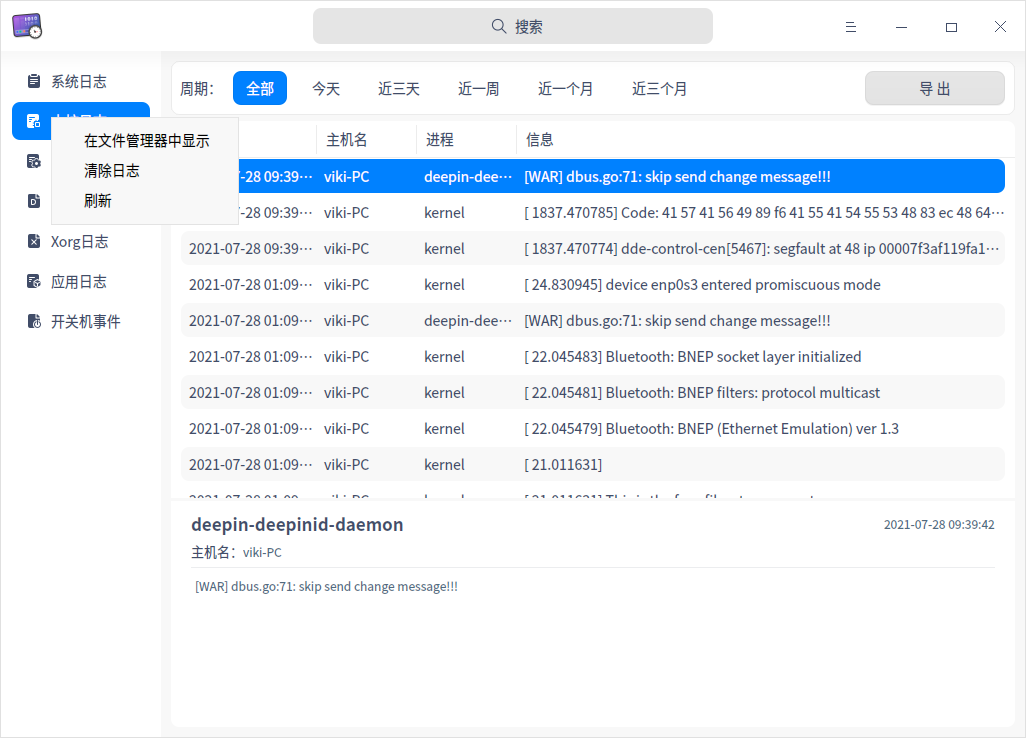
清除日志
在日志收集工具中仅内核日志、启动日志、dpkg日志、Xorg日志和应用日志支持 清除日志 的功能。
- 在日志收集工具左侧导航栏中,右键单击某一日志类型。
- 选择 清除日志。
- 在弹出的对话框中单击 确定。
- 如果弹出密码授权窗口,请输入密码完成操作。
主菜单
在主菜单中,您可以进行切换窗口主题,查看帮助文档等操作。
主题
窗口主题包含浅色主题、深色主题和系统主题。
- 在日志收集工具界面,单击
。
- 选择 主题,选择一个主题颜色。
帮助
查看帮助文档,进一步了解和使用日志收集工具。
- 在日志收集工具界面,单击
。
- 选择 帮助。
- 查看日志收集工具的帮助文档。
关于
- 在日志收集工具界面,单击
。
- 选择 关于。
- 查看日志收集工具的版本和介绍。
退出
- 在日志收集工具界面,单击
。
- 选择 退出。